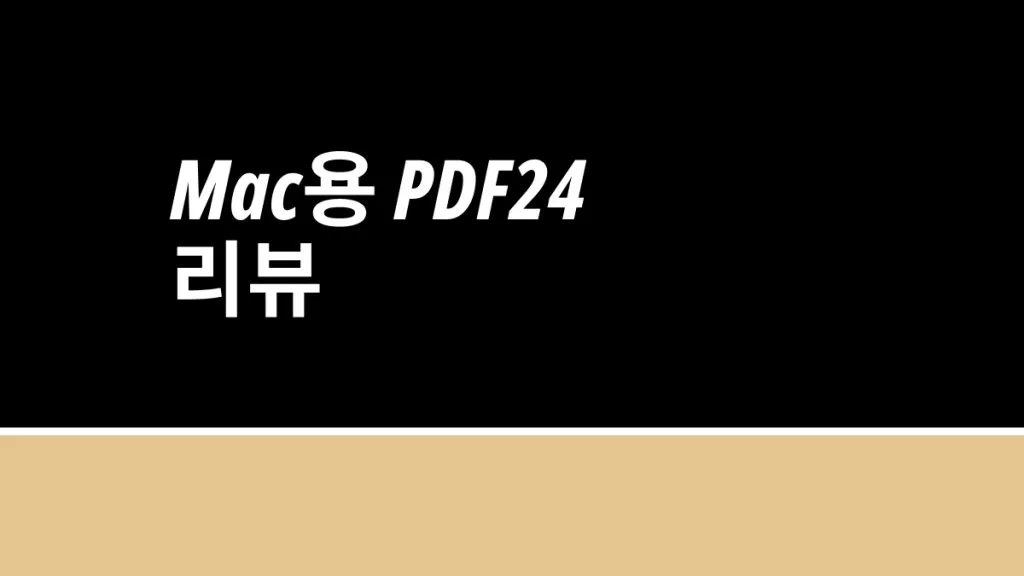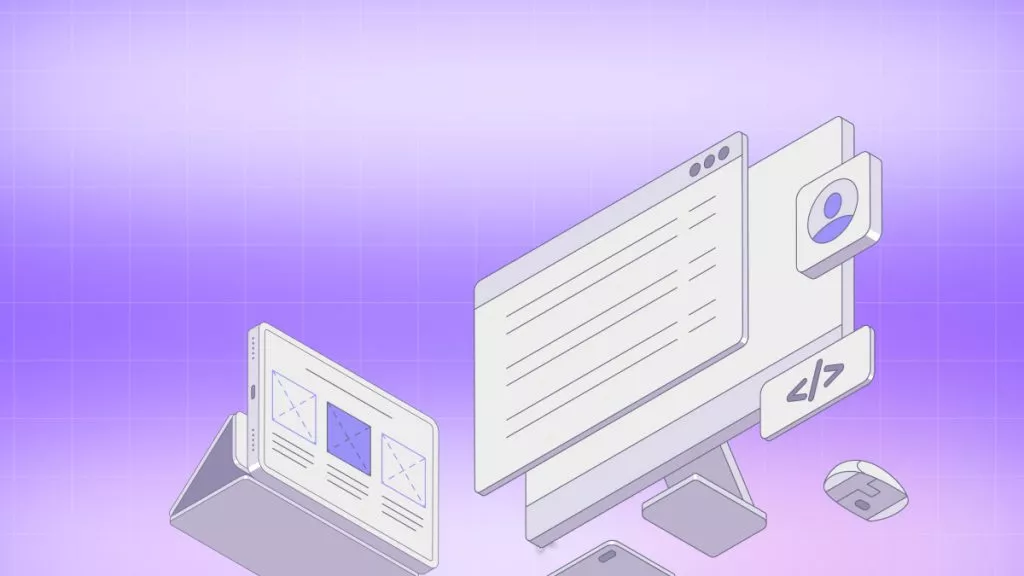PDF 양식은 맥에서 정기적으로 사용하는 문서입니다. 세금 양식, 청구서, 계약서 등에 대한 PDF 양식을 작성해야 할 수도 있습니다. 경우에 따라 처음부터 PDF 양식을 만들어야 할 수도 있습니다. 이 모든 경우에는 맥에 PDF 양식 작성 프로그램이 있어야 합니다. 맥에서 최고의 PDF 를 찾으려면, 여기에 6가지 최고의 프로그램이 있습니다. 필요한 옵션을 선택할 수 있도록 자세히 비교해 보겠습니다.
파트 1: 맥용 최고의 PDF 작성 프로그램 6개
시중에는 맥용 PDF 양식 작성 프로그램이 많이 있습니다. 사용자의 요구 사항에 따라 어떤 도구가 가장 적합한지는 개인마다 다릅니다. 아래에서는 맥에서 사용할 수 있는 상위 6개 PDF 작성 프로그램의 핵심 기능, 장단점에 대해 설명하겠습니다.
1. 맥용 UPDF - 맥용 최고의 PDF 작성 프로그램
UPDF는 시장에서 사용할 수 있는 최고의 맥용 PDF 입니다. 완전 무료 PDF 작성 프로그램입니다. 채울 수 있는 PDF 양식과 채울 수 없는 PDF 양식을 작성할 수 있습니다. UPDF에서 입력 가능한 PDF 양식을 연 다음 직접 작성할 수 있습니다. 채울 수 없는 PDF 양식은 텍스트, 텍스트 상자, 이미지 및 링크를 추가하고, 그림을 그리고, 서명을 추가하고, 스탬프를 추가하여 양식을 작성할 수 있습니다. PDF 양식을 처음부터 새로 만들려면 Excel을 PDF로 변환하거나 빈 페이지를 만든 다음 편집 및 주석 기능을 사용하여 필요한 페이지를 디자인할 수 있습니다. 지금 UPDF를 다운로드하여 이러한 모든 기능을 직접 테스트하세요.
Windows • macOS • iOS • Android 100% 안전
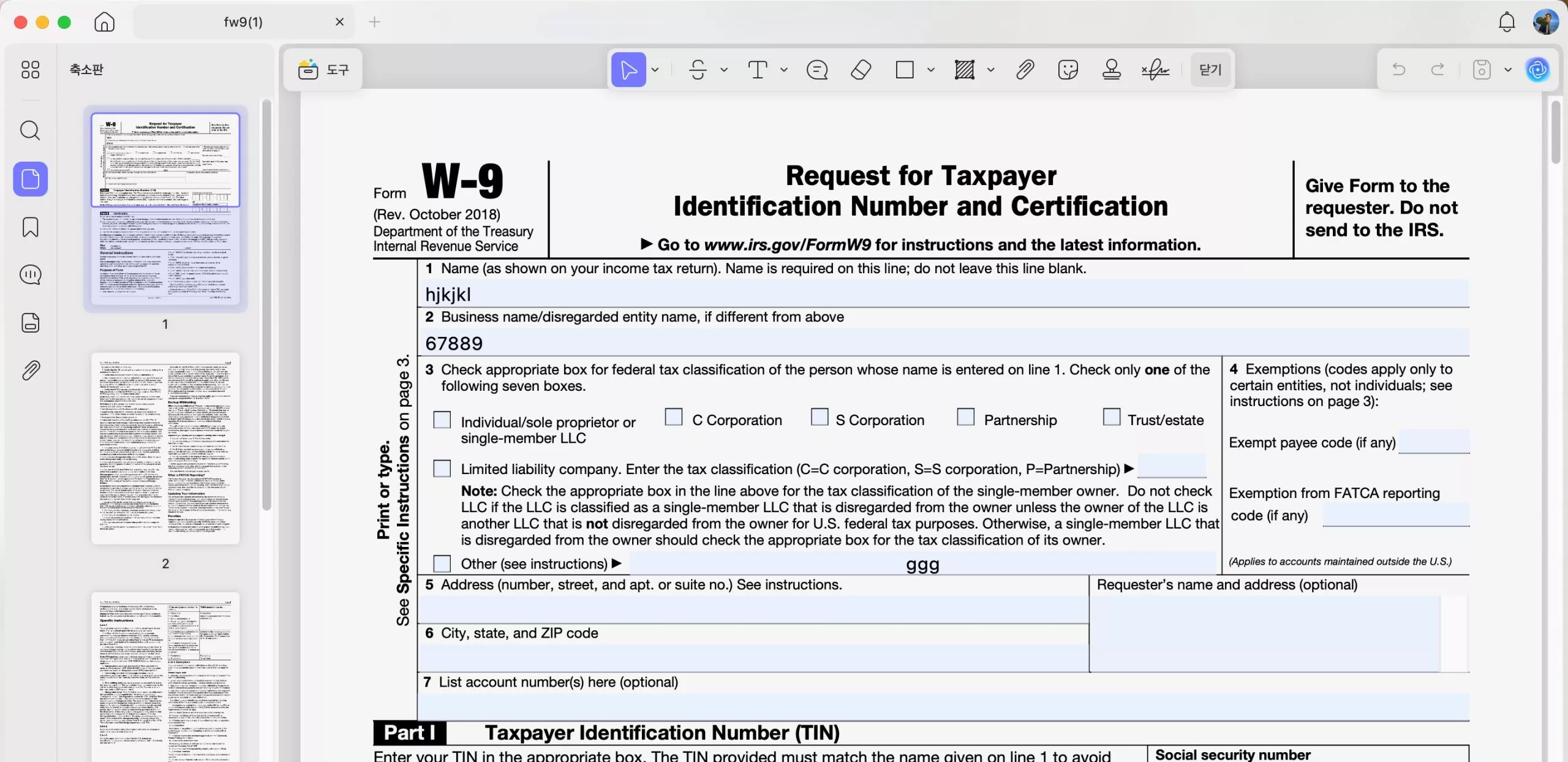
PDF 채우기 및 작성 기능을 제외하고 맥용 UPDF에는 유용한 다른 많은 고급 기능이 있습니다. 유료 기능이지만 저렴한 가격을 보장합니다. 아래 고급 기능이 필요한 경우 UPDF 가격 책정 페이지를 통해 구입할 수 있습니다.
주요 특징
- 입력 가능한 양식을 편집 및 생성하고 채울 수 없는 PDF 양식을 채울 수 있는 양식으로 변환합니다.
- 스티커 노트, 하이라이트, 취소선, 밑줄, 물결 모양, 텍스트 주석, 텍스트 상자, 도형, 스티커 등을 PDF에 추가할 수 있습니다.
- 텍스트, 이미지 및 링크를 편집하고 PDF에 추가합니다.
- 자르기, 바꾸기, 분할, 추출, 삽입 및 회전을 통해 PDF 페이지를 구성합니다.
- 슬라이드쇼를 통해 PDF를 재생합니다.
- OCR PDF를 사용하여 스캔 및 이미지 PDF를 편집 가능한 형식으로 변환합니다.
- PDF를 원하는 형식으로 변환할 수 있습니다.
- 워드, 엑셀, 파워포인트, 이미지 등과 같은 인기 있는 형식으로 PDF를 만들 수 있습니다.
- PDF 파일 보호 및 공유을 가능합니다.
- PDF 변환, 인쇄, 보호, 결합 등을 위한 일괄 프로세스 기능이 있습니다.
- UPDF AI는 번역, 요약, 설명, 작성, 재작성 및 대화 기능을 지원합니다.
장점
- 이 맥용 PDF 의 가장 좋은 점은 모든 장치에서 하나의 라이선스로 사용할 수 있다는 것입니다. 따라서 가장 비용 효율적인 PDF 도구가 됩니다.
- UPDF를 사용한 PDF 파일의 처리 속도는 매우 빠르므로 여러 PDF 편집을 쉽게 처리할 수 있습니다.
- 이 PDF 는 유쾌한 인터페이스를 제공하여 작업을 원활하고 재미있게 만듭니다.
- OCR 도구는 38개 언어를 지원하는데, 이는 시장에 있는 모든 OCR 도구 중에서 가장 많은 수의 언어를 지원합니다.
- PDF 채우기를 제외한 많은 고급 PDF 편집 기능을 즐길 수 있습니다.
- UPDF 클라우드를 사용하면 언제 어디서나 PDF를 동기화할 수 있습니다.
지금 PDF 양식을 작성하고 싶으신가요? 아래 버튼을 통해 UPDF를 다운로드하세요.
Windows • macOS • iOS • Android 100% 안전
파트2. Adobe Acrobat for Mac - 맥용 Adobe PDF 작성 프로그램
맥용 Adobe Acrobat은 시장에서 가장 오래된 PDF 편집기로, 맥에서 PDF 작성 프로그램로도 사용할 수 있습니다. 이를 사용하여 요구 사항에 따라 맥에서 PDF 양식을 작성할 수 있습니다. PDF 양식의 어디에나 필드를 추가, 생성, 삭제, 드래그 앤 드롭할 수 있습니다. 또한 OCR 도구를 사용하여 PDF 양식의 편집이 불가능한 부분을 식고 편집 가능한 필드로 변환할 수 있습니다.
JavaScript를 사용하여 실행 가능한 다양한 버튼, 유효성 검사 및 계산을 추가하는 옵션도 이 도구에서 사용할 수 있습니다. 맥용 Adobe Acrobat을 사용하여 인쇄할 필요 없이 어디서나 PDF 양식에 서명할 수 있습니다.
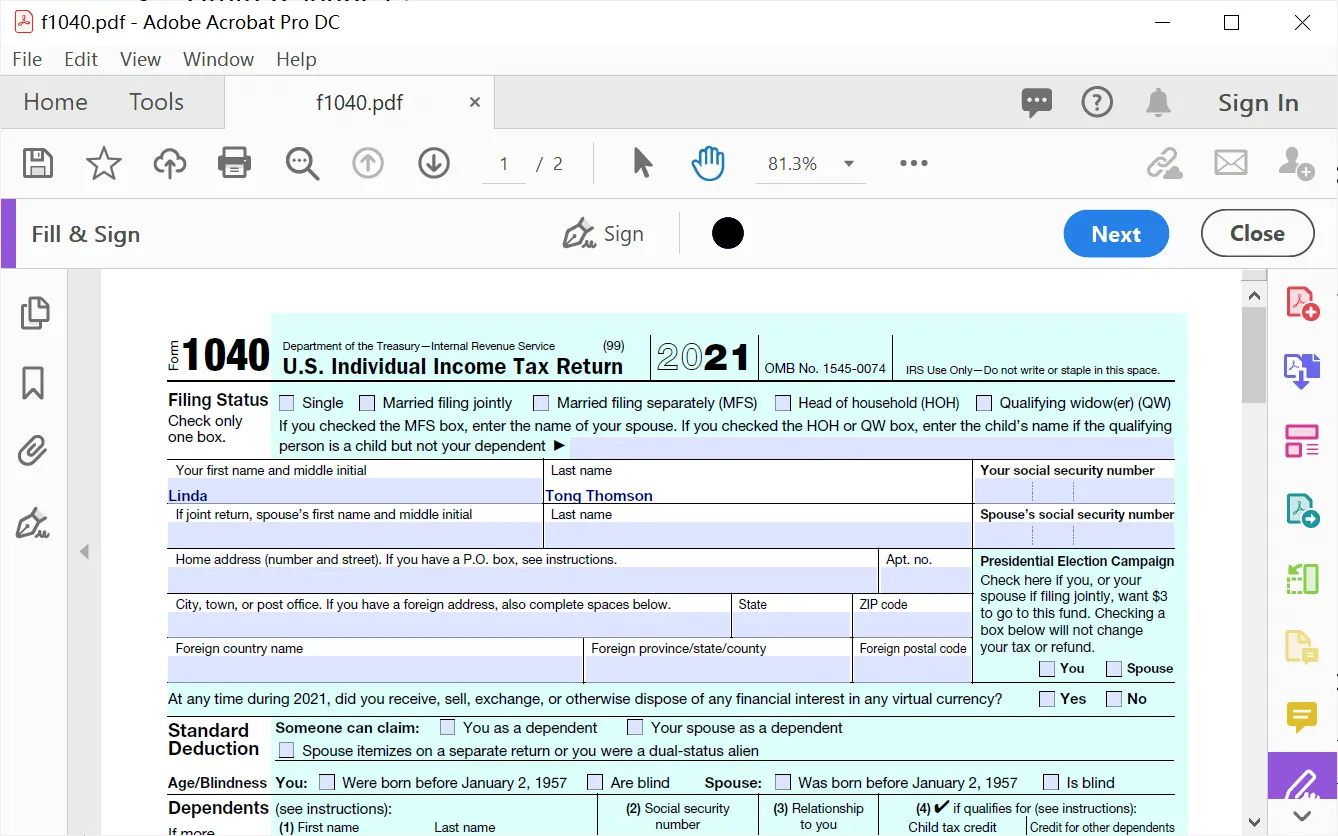
주요 특징
- PDF 파일을 구성할 때 이 도구를 사용하여 페이지 순서를 추가, 삭제 또는 변경할 수 있습니다. 또한 PDF 문서에서 페이지를 자르고, 회전하고, 내보낼 수 있습니다. 필요에 따라 PDF 문서를 결합하거나 분할할 수도 있습니다.
- 디지털 및 전자 서명을 사용하여 PDF 양식 및 기타 문서를 보호할 수 있습니다. 디지털 서명은 전자 서명보다 더 안전하고 안전합니다. 이 도구에서 서명을 만들 수 있습니다.
- Adobe Acrobat의 PDF 변환기 기능은 MS 오피스 제품군과 호환성이 좋습니다. PDF 문서를 워드, 엑셀, 파워포인트 등으로 변환할 수 있습니다.
장점
- HTML에서 PDF로 변환 기능을 사용하여 웹 페이지를 PDF로 변환할 수 있습니다. 전체 웹 페이지 또는 지정된 부분을 PDF로 변환할 수 있습니다. 필요한 경우 여러 웹 페이지를 결합하여 하나의 PDF 파일을 만들 수 있습니다.
- 이 도구를 사용하여 PDF 문서 또는 양식에서 보안 제한을 제거할 수도 있습니다. PDF 파일의 암호와 문서 내의 보안 제한을 제거할 수 있습니다.
단점
- 이 맥용 Adobe Acrobat은 연간 239.88달러 이상의 비용이 들며, 너무 비쌉니다.
- 초보자가 보기에는 인터페이스가 매우 복잡합니다.
- 초보자가 사용하기에 너무 어렵습니다.
3. Preview for Mac - 맥에서 무료로 사용할 수 있는 좋은 PDF 작성 프로그램
Preview for Mac는 맥OS 장치에서 PDF 문서를 보기 위한 기본 프로그램입니다. 또한 PDF 양식을 작업할 때 맥용 무료 PDF 작성 프로그램로도 작동합니다. 주요 기능은 PDF 및 기타 파일 보기를 중심으로 이루어지므로 이 도구의 PDF 편집 기능은 제한적입니다. Preview for Mac를 사용하여 대화형 또는 편집 가능한 PDF 양식을 채울 수 있지만 PDF 양식을 처음부터 새로 만들 수는 없습니다.
PDF 양식을 처리할 때 이 도구를 사용하여 텍스트를 찾고 그림 속의 텍스트와 상호 작용할 수 있습니다. 또한 PDF 양식에 서명하는 기능도 제공합니다.
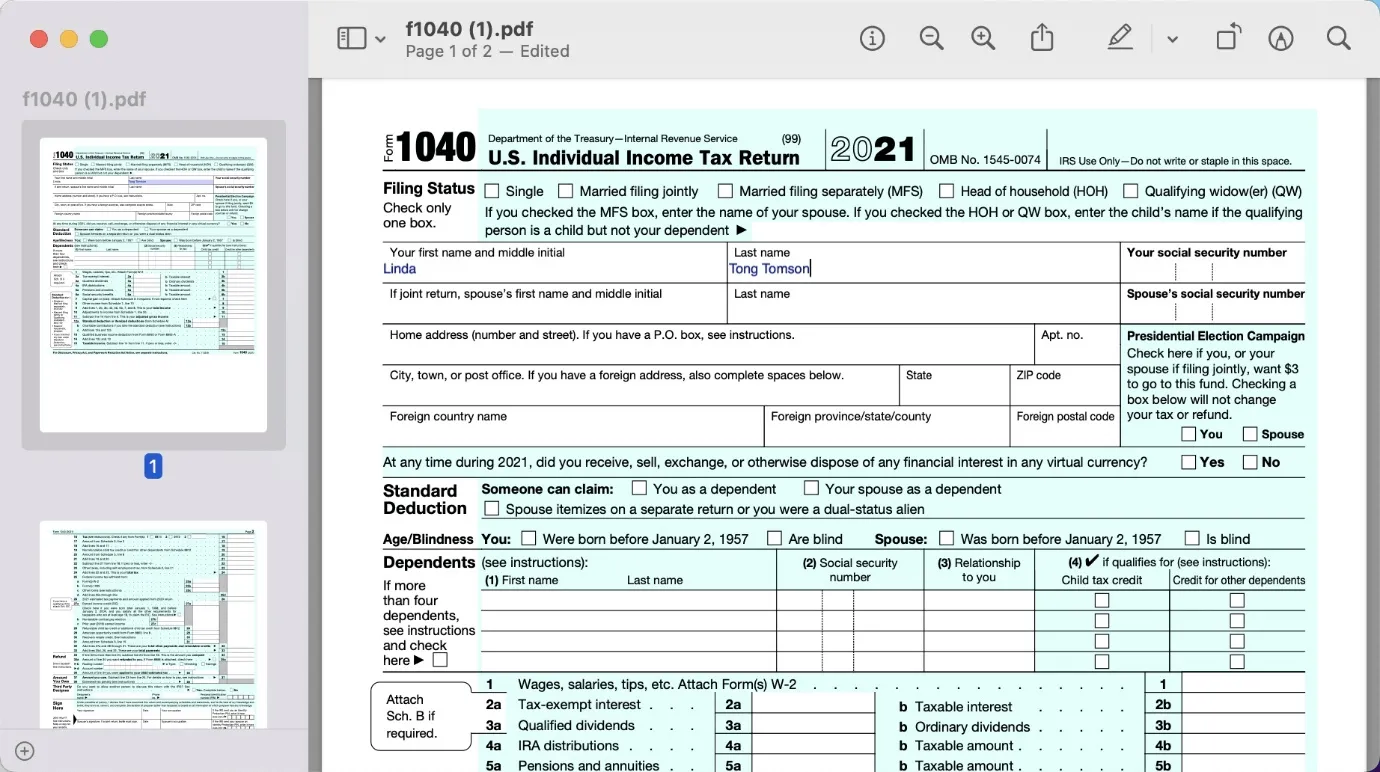
주요 특징
- PDF 문서를 내보낼 때 PDF 문서를 압축하여 크기를 조정할 수 있습니다. 압축을 사용할 때 문서 품질이 저하되지 않습니다.
- Preview for Mac에서 주석 기능을 사용할 때 스케치, 그리기, 서명, 텍스트 색상 변경, 테두리 색상 변경 등과 같은 옵션을 사용할 수 있습니다. 또한 필요에 따라 PDF 문서의 일부를 수정할 수 있습니다.
장점
- 주석을 추가할 때 PDF 문서에 말풍선과 메모를 추가할 수도 있습니다. PDF 문서 또는 양식의 텍스트에 강조 표시, 밑줄 및 취소선과 같은 기능을 사용하여 주석 기능을 최대한 활용할 수 있습니다.
- PDF 양식 또는 문서에 다양한 색상 효과를 추가할 수 있는 옵션도 있습니다. 맥용 미리 보기에서 쿼츠 필터를 사용하여 PDF 색상을 흑백으로 변경할 수 있습니다. PDF에 “Sepia Tone”을 적용할 수도 있습니다.
단점
- Sepia Tone는 주로 뷰어 도구이므로 PDF 파일 편집, 주석 추가 및 구성과 관련된 기능이 다른 PDF 편집기에 비해 부족합니다.
4. PDF Expert
PDF Expert는 PDF 양식을 채우거나 작성하는 데 사용할 수 있는 맥용 PDF 입니다. PDF 양식의 텍스트 및 숫자 필드를 쉽게 채울 수 있습니다. 계산 필드를 채울 때 숫자 값만 삽입하면 되며 PDF Expert는 자동으로 결과를 계산하고 필드를 업데이트합니다. PDF 양식을 작성할 때 확인란과 라디오 버튼도 지원됩니다.
PDF 양식의 모든 정보에 서명하고 수정할 수 있습니다. PDF 양식이 편집할 수 없는 경우 OCR 도구를 사용하여 편집 가능하게 만들거나 주석 도구를 사용하여 양식을 작성할 수 있습니다.
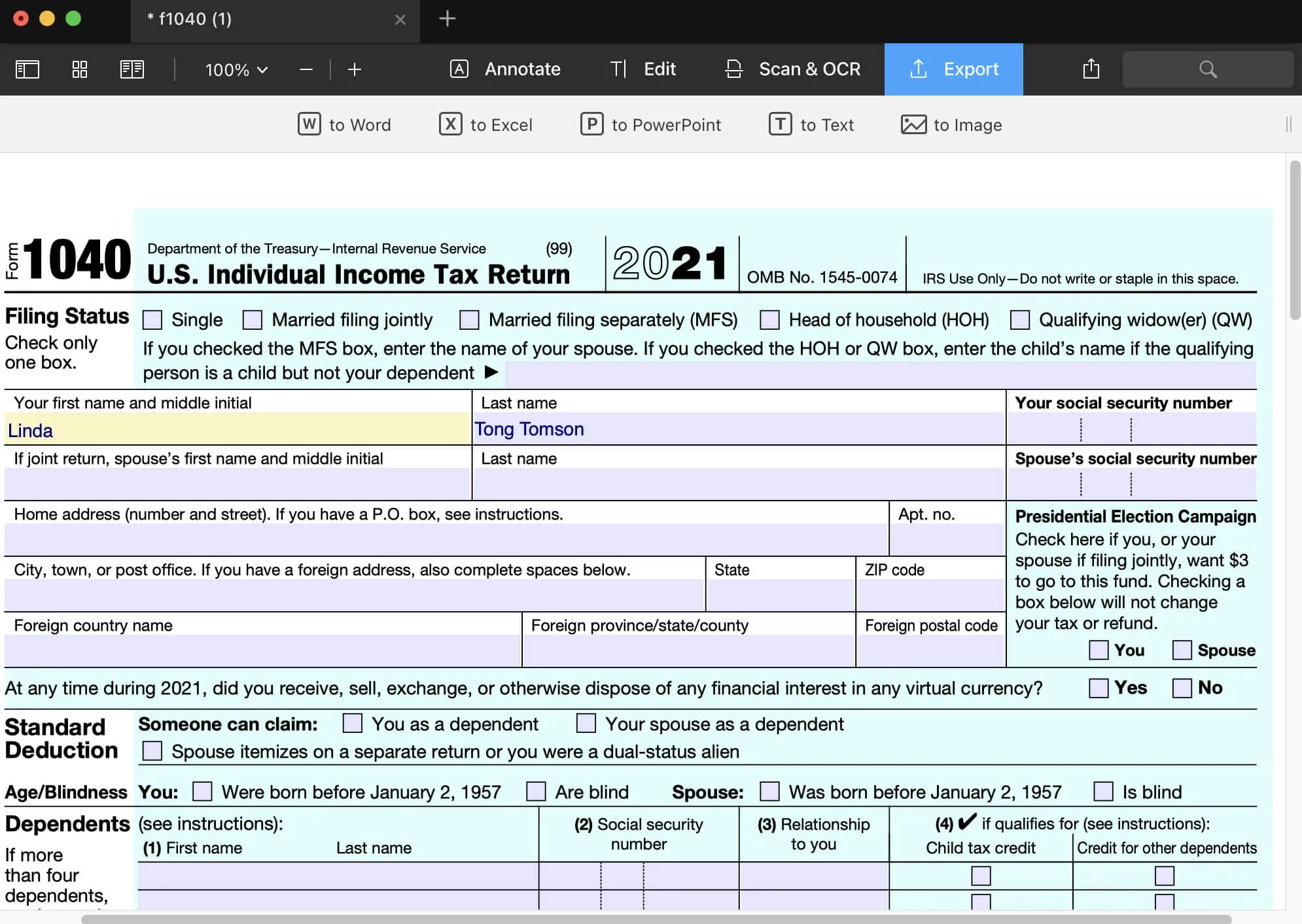
주요 특징
- PDF Expert를 사용하면 PDF 양식 또는 문서에 스탬프를 추가할 수 있습니다. 워크플로우에 적합한 커스텀 스탬프를 만들 수도 있습니다.
- PDF 문서를 편집할 때 텍스트를 변경하고 이미지를 수정하고 링크를 추가할 수 있습니다. 페이지를 추가하거나 제거하여 PDF 문서의 용량을 조정할 수도 있습니다.
- PDF 변환기 도구를 사용하여 PDF 파일을 워드, 텍스트, 이미지, 파워포인트, 엑셀 등으로 변환할 수 있습니다.
장점
- PDF 문서의 왜곡을 수정하기 위한 다양한 고급 스캔 옵션을 제공합니다. PDF 파일에서 그림자를 제거하고 대비를 개선할 수도 있습니다.
- PDF Expert의 OCR 도구는 스캔한 PDF 및 이미지의 텍스트를 인식하고 텍스트를 검색, 강조 및 복사할 수 있습니다.
단점
- PDF Expert는 맥 및 iOS 기기와 같은 Apple 기기에서만 사용할 수 있습니다.
- UPDF에 비해 PDF Expert에는 PDF를 HTML, XML, 텍스트 및 RTF 등으로 변환하는 기능이 없습니다.
- 연간 79.99달러를 청구하는데, 이는 연간 39.99달러만 청구하는 UPDF보다 더 비쌉니다.
5. PDF Form Filler for Mac
PDF Form Filler for Mac은 PDF 양식 작성 도구입니다. 양식 작성 전용 도구이기 때문에 이 도구를 사용하여 PDF 양식을 작성하는 과정은 간단하고 빠릅니다. 대부분의 PDF 양식을 작성하는 데 필요한 텍스트, 이미지 및 확인란을 추가하는 세 가지 기본 기능을 제공합니다.
PDF Form Filler for Mac에서 수행한 모든 작업은 문서에 저장됩니다. 이 도구는 매우 가볍고 효율적입니다. 또한 PDF 양식에 서명을 추가할 수 있습니다.
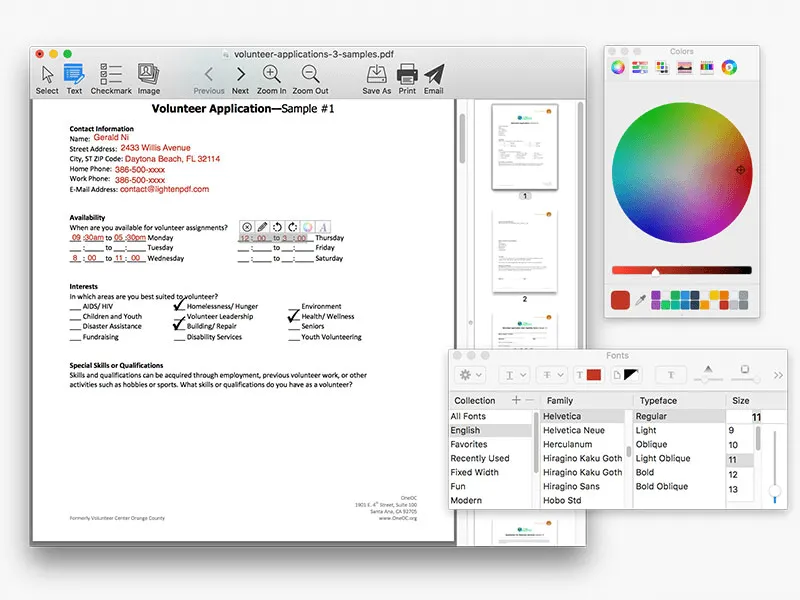
주요 특징
- 텍스트 추가 기능을 사용하면 PDF 양식의 텍스트 및 숫자 필드를 쉽게 채울 수 있습니다. 텍스트를 추가할 때 필요에 따라 글꼴 스타일, 크기 및 색상을 변경할 수 있습니다.
- PDF 의 이미지 기능을 사용하여 PDF 양식에서 이미지를 추가, 회전 및 자를 수 있습니다.
- 체크 표시 단추는 모든 PDF 양식에 필수적이며 이 도구를 사용하여 쉽게 추가하거나 편집할 수 있습니다.
장점
- PDF 의 인터페이스는 PDF 양식 작성 전용 도구이므로 매우 간단하고 사용자 친화적입니다.
- PDF 양식 작성이 완료되면 이메일 첨부 파일을 통해 다른 사람과 쉽게 공유할 수 있습니다.
단점
- PDF 는 맥에서만 사용할 수 있으며 PDF 양식 작성 기능이 매우 제한적입니다.
6. Cisdem PDFMaster for Mac
Cisdem PDFMaster for Mac은 PDF 양식을 채우는 데 사용할 수 있는 PDF 편집기입니다. PDF 양식 내에서 다양한 항목을 쉽게 채울 수 있도록 지원합니다. PDF 양식을 만들 때 여러 주석 도구를 사용할 수 있습니다. 커스텀 서명으로 PDF 양식에 서명하여 신원을 증명할 수도 있습니다. 문서-암호 추가, 기능 제한 도입, 메타데이터 변경 등과 같은 여러 옵션을 사용하여 PDF 양식을 보호할 수 있습니다.
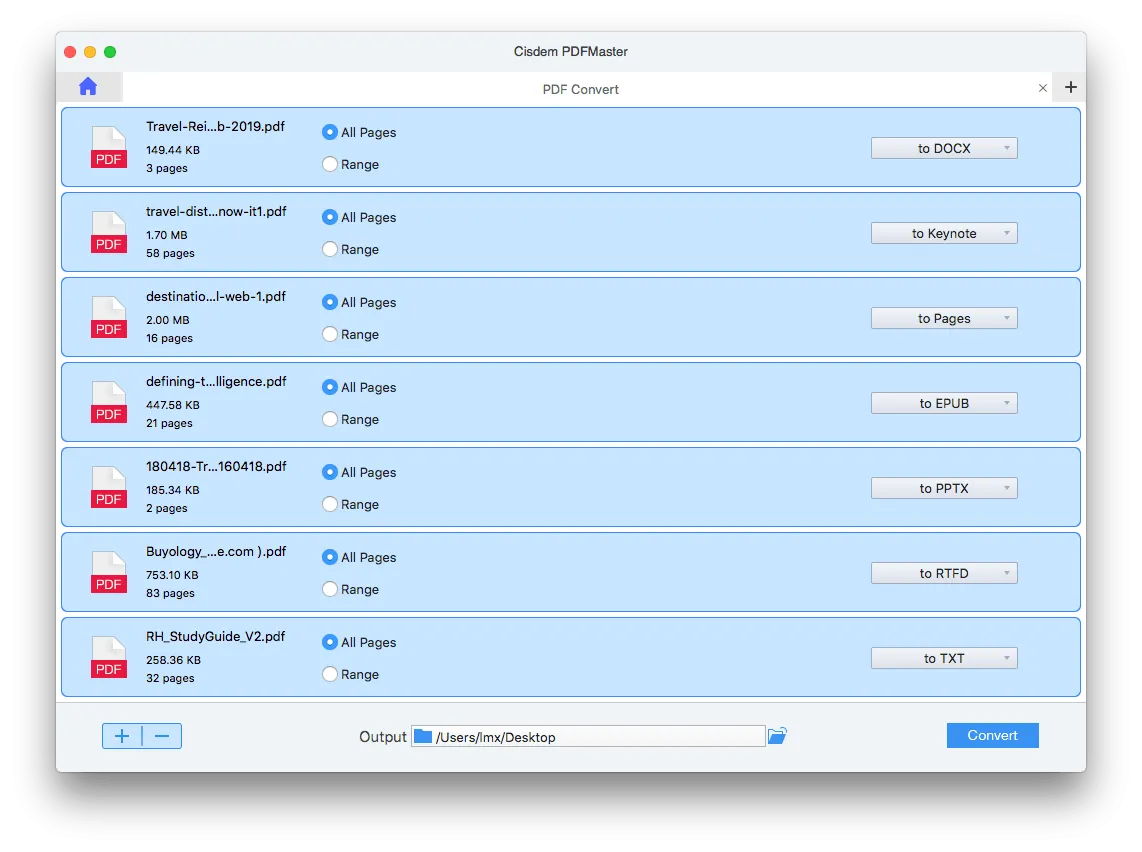
주요 특징
- Cisdem PDFMaster의 PDF 변환기 기능은 PDF를 EPUB, RTF, KEY, HTML, TXT 등과 같은 다양한 형식으로 변환할 수 있도록 지원합니다.
- 연필 도구를 사용하여 PDF 양식 및 문서에 다양한 세부 정보를 그리고 스케치할 수 있습니다. 비대화형 PDF를 처리할 때 특히 유용합니다.
- 필요에 따라 여러 PDF를 단일 PDF 파일로 병합하거나 큰 PDF 파일을 여러 PDF로 분할할 수 있습니다.
장점
- PDF 문서에서 편집, 인쇄 및 복사 제한을 제거할 수 있습니다. 암호를 잊어버린 경우 단순 입력 방법을 사용하여 모든 암호를 제거할 수 있습니다.
- 파일 형식이 다른 여러 파일에서 PDF 파일을 일괄 생성할 수 있습니다. PDF 작성에 지원되는 형식에는 텍스트, RTFD, HTML, EPUB, CHM, 이미지, 워드, 엑셀 등이 있습니다.
단점
- Cisdem PDFMaster의 편집 및 주석 추가 기능은 다른 프리미엄 PDF 도구보다 부족합니다.
파트 2: 맥용 최고의 PDF 편집 프로그램 6개 비교
위에서 맥용 상위 6개 PDF 편집 프로그램에 대해 자세히 설명했습니다. 이해를 돕기 위해 다음은 6개의 PDF 도구를 비교한 표입니다.
| 도구 | UPDF | Adobe Acrobat for Mac | Preview for Mac | PDF Expert | PDF Form Filler for Mac | Cisdem PDFMaster for Mac |
| 가격 | 연간: ₩55,600 영구: ₩97,400 | 연간: ₩330,931 | 무료 | 연간: ₩110,351 평생: ₩193,126 | ₩13,781 | 개인: ₩96,556 비즈니스: ₩124,147 |
| 시스템 | 윈도우, 맥, 안드로이드, iOS | 윈도우, 맥, 안드로이드, iOS, 온라인 | 맥 | 맥, iOS | 맥 | 맥 |
| PDF 양식을 작성 | ||||||
| PDF 양식 생성 | ||||||
| PDF 텍스트 편집 | ||||||
| OCR | ||||||
| PDF 변환 | PDF를 워드, 엑셀, PPT, TXT, 이미지(PNG, JPG, GIF), RTF, HTML, XML, PDF/A, CSV, BMP, TIFF로 변환 지원 | CSV, BMP, GIF를 지원하지 않음 | PDF를 변환할 수 없음 | PDF를 RTF, HTML, XML, PDF/A, CSV, BMP, GIF, TIFF로 변환하는 기능은 지원하지 않음 | PDF를 PPT, 엑셀, 워드로 변환 지원 | PDF를 워드, 엑셀, PPT, 이미지, EPUB, HTML, RTF, TXT로 변환 지원 |
| 사용하기 쉬운 정도 | 4.8 | 3.9 | 4.2 | 4.3 | 4.5 | 4.3 |
위 차트에 나열된 6가지 도구와 비교할 때 UPDF는 다른 5가지 중에서 분명히 돋보입니다. 사용자에게 필요한 모든 기능을 저렴한 가격으로 제공하므로 사용자 입장에서는 합리적으로 이용할 수 있습니다.
Windows • macOS • iOS • Android 100% 안전
파트 3. 맥용 6개의 에 관한 자주 묻는 질문
1. 맥용 무료 PDF 양식 작성 프로그램이 있나요?
예, 시중에 맥용 무료 PDF 양식 작성 프로그램이 많이 있지만 전문적이지 않아 PDF 양식의 서식을 파괴할 수 있습니다. 저렴한 비용으로 맥용 효과적인 PDF 를 원한다면 UPDF를 사용할 수 있습니다. 이 도구의 단일 라이선스로 윈도우, 안드로이드 및 iOS를 포함하여 지원하는 모든 장치에서 사용 가능합니다.
2. 채울 수 없는 PDF는 어떻게 작성하나요?
채울 수 없는 PDF 양식을 작성하려는 경우 UPDF의 유용한 도구를 사용하여 작성할 수 있습니다. 이 PDF 의 “텍스트 상자” 기능을 사용하여 양식 필드에 텍스트를 추가할 수 있습니다. 글꼴 크기, 스타일 또는 색상 변경을 포함하여 추가된 텍스트를 수정할 수도 있습니다.
3. 맥에서 채울 수 있는 PDF 양식을 무료로 만들려면 어떻게 해야 합니까?
맥에서 비즈니스 또는 개인 작업을 위해 채울 수 있는 PDF 양식을 만들려면 UPDF를 사용하는 것이 좋습니다. 이 도구를 사용하면 여러 색상 또는 크기의 텍스트 상자를 추가할 수 있습니다. 이와 함께 이 도구를 사용하여 도형을 추가하여 PDF 양식을 보다 전문적으로 만들 수 있습니다.
결론
이제 맥에서 기능, 장점 및 단점을 갖춘 6개의 최고의 PDF 작성 프로그램을 찾았습니다. 하나씩 비교하고 필요에 따라 필요한 것을 선택할 수 있습니다. 어느 것이 가장 좋은지 물어보면 역시 UPDF를 사용하는 것이 좋습니다. 맥에서 PDF 양식을 작성하기 위한 모든 요구 사항을 충족할 수 있기 때문입니다. 또한 다른 도구와 비교할 때 저렴한 가격으로 PDF를 편집할 수 있는 많은 고급 기능이 있습니다. 다운로드해서 사용해 보세요.
Windows • macOS • iOS • Android 100% 안전
 UPDF
UPDF
 Windows용 UPDF
Windows용 UPDF Mac용 UPDF
Mac용 UPDF iPhone/iPad용 UPDF
iPhone/iPad용 UPDF 안드로이드용 UPDF
안드로이드용 UPDF UPDF AI 온라인
UPDF AI 온라인 UPDF Sign
UPDF Sign PDF 편집
PDF 편집 PDF 주석
PDF 주석 PDF 생성
PDF 생성 PDF 양식
PDF 양식 링크 편집
링크 편집 PDF 변환
PDF 변환 OCR
OCR PDF → Word
PDF → Word PDF → 이미지
PDF → 이미지 PDF → Excel
PDF → Excel PDF 정리
PDF 정리 PDF 병합
PDF 병합 PDF 분할
PDF 분할 PDF 자르기
PDF 자르기 PDF 회전
PDF 회전 PDF 보호
PDF 보호 PDF 서명
PDF 서명 PDF 민감 정보 가리기
PDF 민감 정보 가리기 PDF 민감 정보 제거
PDF 민감 정보 제거 보안 제거
보안 제거 PDF 보기
PDF 보기 UPDF 클라우드
UPDF 클라우드 PDF 압축
PDF 압축 PDF 인쇄
PDF 인쇄 일괄 처리
일괄 처리 UPDF AI 소개
UPDF AI 소개 UPDF AI 솔루션
UPDF AI 솔루션 AI 사용자 가이드
AI 사용자 가이드 UPDF AI에 대한 FAQ
UPDF AI에 대한 FAQ PDF 요약
PDF 요약 PDF 번역
PDF 번역 PDF 설명
PDF 설명 PDF로 채팅
PDF로 채팅 AI 채팅
AI 채팅 이미지로 채팅
이미지로 채팅 PDF를 마인드맵으로 변환
PDF를 마인드맵으로 변환 학술 연구
학술 연구 논문 검색
논문 검색 AI 교정기
AI 교정기 AI 작가
AI 작가 AI 숙제 도우미
AI 숙제 도우미 AI 퀴즈 생성기
AI 퀴즈 생성기 AI 수학 문제 풀이기
AI 수학 문제 풀이기 PDF를 Word로
PDF를 Word로 PDF를 Excel로
PDF를 Excel로 PDF를 PowerPoint로
PDF를 PowerPoint로 사용자 가이드
사용자 가이드 UPDF 팁
UPDF 팁 FAQ
FAQ UPDF 리뷰
UPDF 리뷰 다운로드 센터
다운로드 센터 블로그
블로그 뉴스룸
뉴스룸 기술 사양
기술 사양 업데이트
업데이트 UPDF vs Adobe Acrobat
UPDF vs Adobe Acrobat UPDF vs. EZPDF
UPDF vs. EZPDF UPDF vs. ALPDF
UPDF vs. ALPDF